


З пам’ятних фотографій можна легко створювати календарі та друкувати їх.
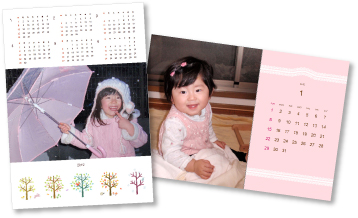
Запустіть My Image Garden.
Виберіть зображення, яке потрібно використати в календарі.
Клацніть пункт Календар (Calendar) у списку Нова робота (New Art).
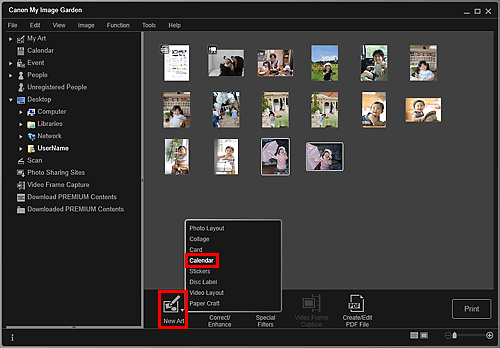
Відкриється діалогове вікно Вибір теми та знімків важливих людей (Select Theme and Main People).
Встановіть тему, пріоритетність людей для пунктів Важливі люди (Main People), Формат паперу (Paper Size) тощо, а потім натисніть кнопку ОК (OK).
 Настроювання теми та важливих людей
Настроювання теми та важливих людей
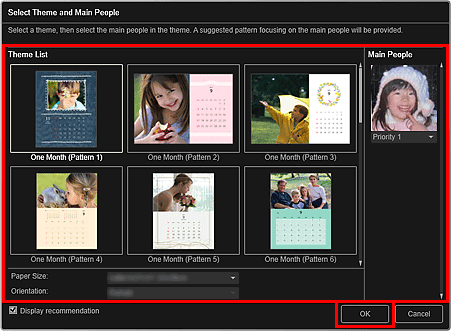
Календар відобразиться у режимі перегляду Мої роботи (My Art).
 Примітка
ПриміткаНавіть якщо встановлено високий пріоритет, розташування зображення людини у графічному елементі може не відбутися — це залежить від вибраної теми.
Компонування може відрізнятися від очікуваного — це залежить від інформації про фотографії та результатів аналізу вибраних зображень.
Клацніть Додатково... (Advanced...).
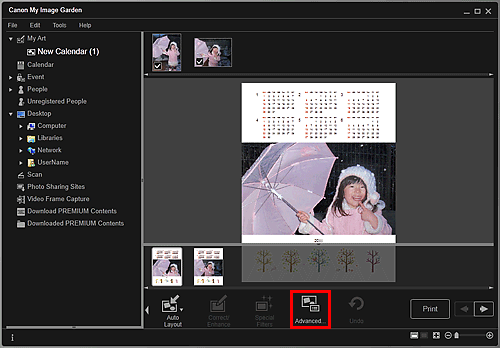
Відкриється діалогове вікно Додаткові параметри (Advanced Settings).
 Примітка
ПриміткаЯкщо меню Додатково... (Advanced...) не відобразиться, клацніть піктограму  (Прокручування праворуч).
(Прокручування праворуч).
Встановивши формат відображення календаря та вказавши вихідні, натисніть кнопку ОК (OK).
 Діалогове вікно «Додаткові параметри» (Календар)
Діалогове вікно «Додаткові параметри» (Календар)
Натисніть кнопку ОК (OK), щоб повернутися до режиму перегляду Мої роботи (My Art).
Відредагуйте графічний матеріал відповідно до своїх уподобань.
 Редагування графічних матеріалів
Редагування графічних матеріалів
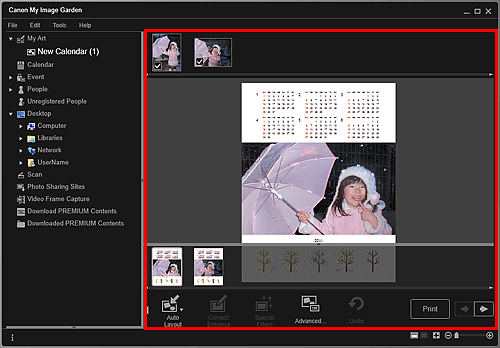
 Примітка
ПриміткаЯкщо в розділі Незареєстровані люди (Unregistered People) Головного меню з’являється елемент Визначення людей... (Identifying people...), результат може не відповідати очікуваному, оскільки автоматичне розташування непроаналізованих зображень не виконується.
Відомості про змінення положення автоматично розташованих зображень див. у розділі «Вставлення зображень».
Натисніть кнопку Друк (Print) праворуч на екрані.
Відкриється діалогове вікно параметрів друку.
Визначте кількість копій, яку потрібно надрукувати, а також принтер і папір, який потрібно використовувати, та інші параметри.
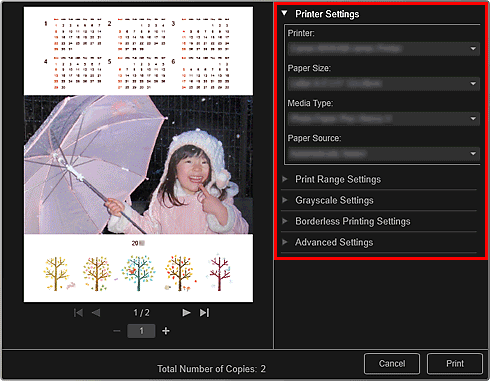
 Примітка
ПриміткаДокладнішу інформацію про діалогове вікно параметрів друку наведено в розділі «Діалогове вікно параметрів друку».
Клацніть Друк (Print).
 Примітка
ПриміткаПеред друком зображення можна відкорегувати або покращити.
У графічних матеріалах зображення можна міняти місцями.
На початок сторінки |